¿Eliminaste recientemente un archivo, carpeta o cuenta de correo que no debías? Te mostramos aquí cómo recuperarlo desde tu panel de control Plesk.
Restaurar una copia de seguridad de tu cuenta de Hosting Plesk
- Ingresa a tu panel de control Plesk.
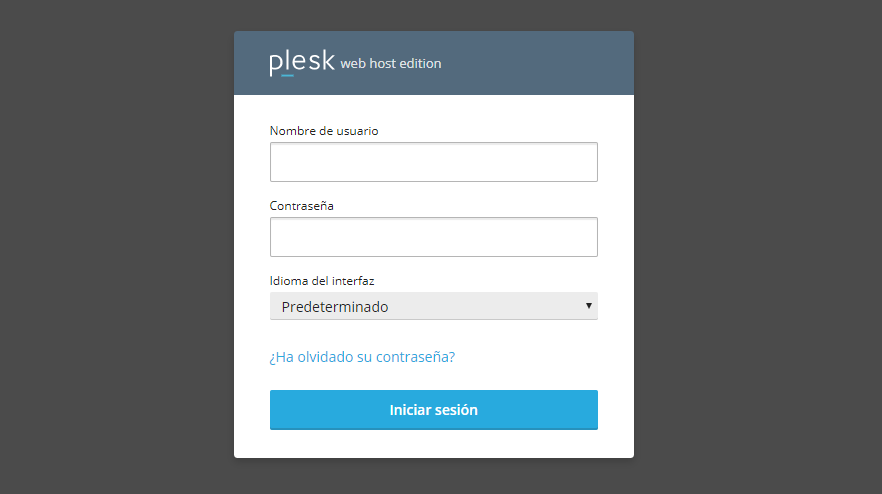
- Ve a la sección Administrador de backups.
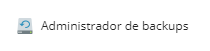
- Selecciona la copia de seguridad deseada, en base a su fecha de creación. Haz clic en su fecha de creación para ingresar a ver más detalles.
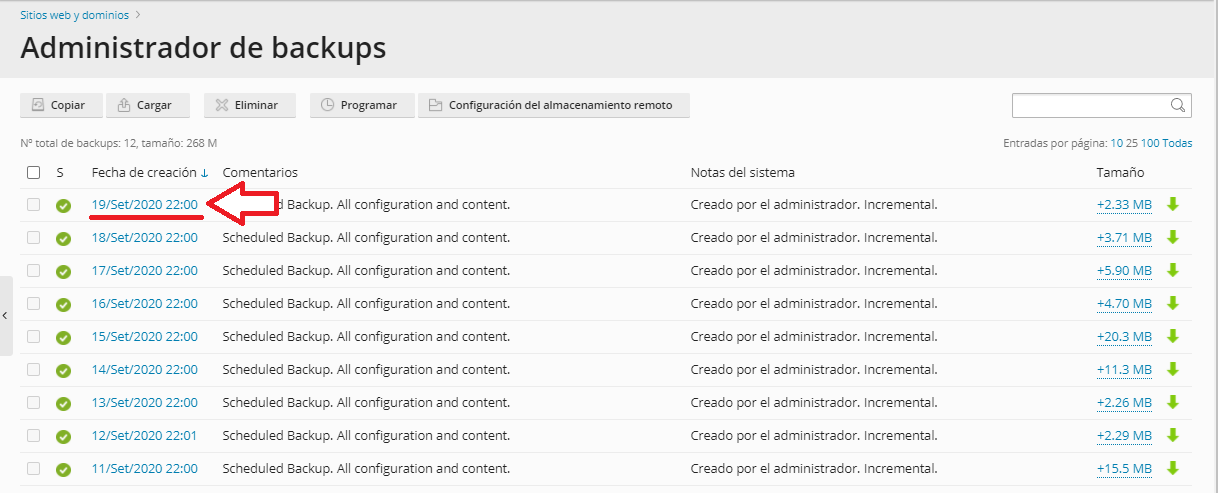
- En la pantalla siguiente detalles de la copia de seguridad, podrás verificar nuevamente la fecha de la copia de seguridad y las opciones para restaurar.
Opción 1: Restaurar backup completo
Selecciona "Todos los objetos (todo el sistema)" para restaurar la cuenta de hosting completa. Luego presiona el botón inferior "Restaurar". Ten en cuenta que esto dejará tu cuenta con todos sus archivos, correos y bases de datos a la fecha del backup seleccionado.
Opción 2: Restaurar cuentas de correo
Selecciona como tipo de objeto a restaurar "Cuenta de correo" y luego de la lista de cuentas de correo de la izquierda marca la(s) casilla a restaurar. Presiona el botón del medio para mover a la derecha (cuentas a restaurar). Luego presiona el botón inferior "Restaurar" para comenzar el proceso.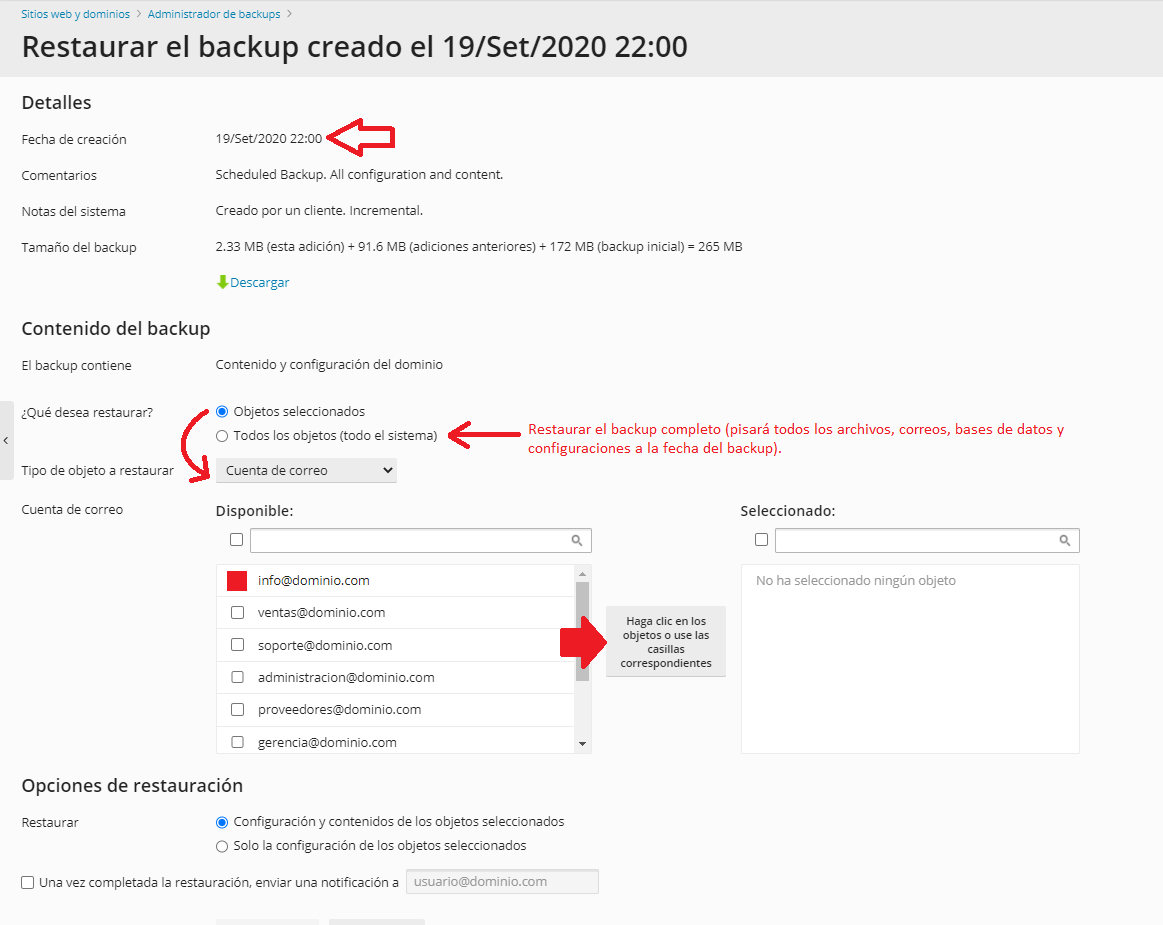
Opción 3: Archivos y Bases de Datos de tu sitio web
Selecciona como tipo de objeto a restaurar "Sitios" y luego de la lista de sitios de la izquierda marca el sitio web a restaurar. Presiona el botón del medio para mover a la derecha (sitios a restaurar). Luego presiona el botón inferior "Restaurar" para comenzar el proceso.
IMPORTANTE:
Ten en cuenta que en cualquiera de los casos, el objeto a restaurar eliminará cualquier información posterior a la fecha del backup seleccionado.
Una vez que presiones el botón "Restaurar" comenzará el proceso de restauración, que puede durar un tiempo prolongado. Es posible que tu cuenta no responda correctamente durante el proceso de restauración de un backup. Una vez finalizado verás en pantalla el mensaje de finalización en verde típico de Plesk.

